톰캣 서버에서 server.xml과 tomcat-users.xml 파일을 건드리고 나서 오류가 계속 발생했다. 오류를 해결하려고 했는데, 또 publishing to tomcat v9.0 server at localhost...' has encountered a problem 이런 에러도 뜨고 그냥 다시 eclipse에 톰캣을 재설치하는 게 낫겠다는 판단이 들었다.
그전에 jihyeong-ji99hy99.tistory.com/125 에 있는 코드를 복붙하여 실행시켜봐라. 만약에 해당 글에 파일들이 정상적으로 실행이 된다면, 그냥 본인의 코드가 틀린 것이다.
첫 번째, org.eclipse.wst.server.core.prefs 파일과 org.eclipse.jst.server.tomcat.core.prefs 파일 두 개를 삭제해주자.
eclipse-workspace > .metadata > .plugins > org.ecplise.core.runtime > .settings 폴더에 존재한다.

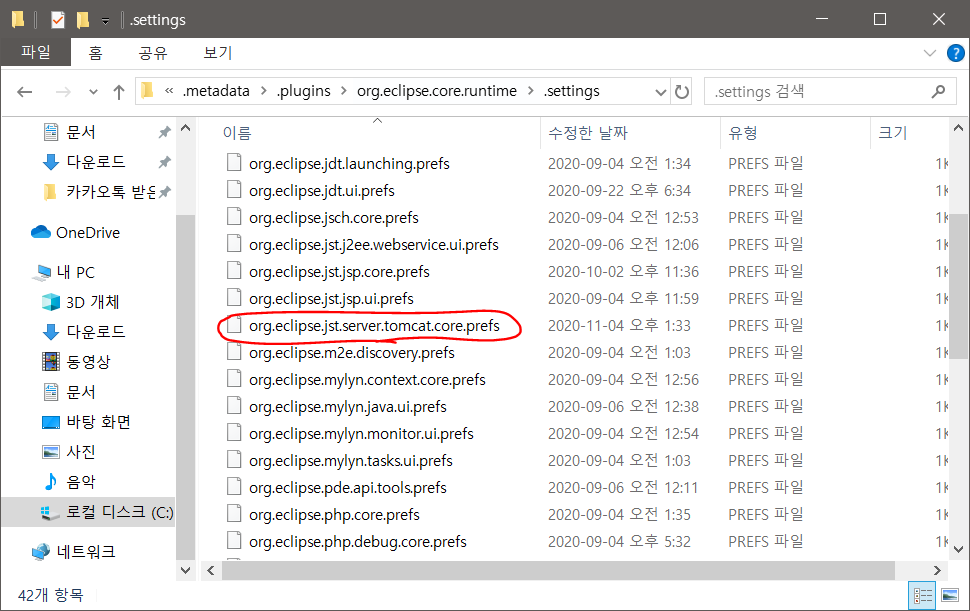
// 난 추가로 eclipse-workspace에 있는 Servers 폴더도 지워줬다.
두번째, Window > performance를 클릭하여 Server> RuntimeEnvironment에 올려져 있는 톰캣을 삭제해주자.

세번째, eclipse에 JDK 파일이 라이브러리가 존재하는지 확인한다.
(아마 이 부분에 관해서는 건든 적이 없어서 아래와 같이 잘 jdk가 있을 것이다. 없으면 다시 add 버튼을 눌러 추가해준다.)
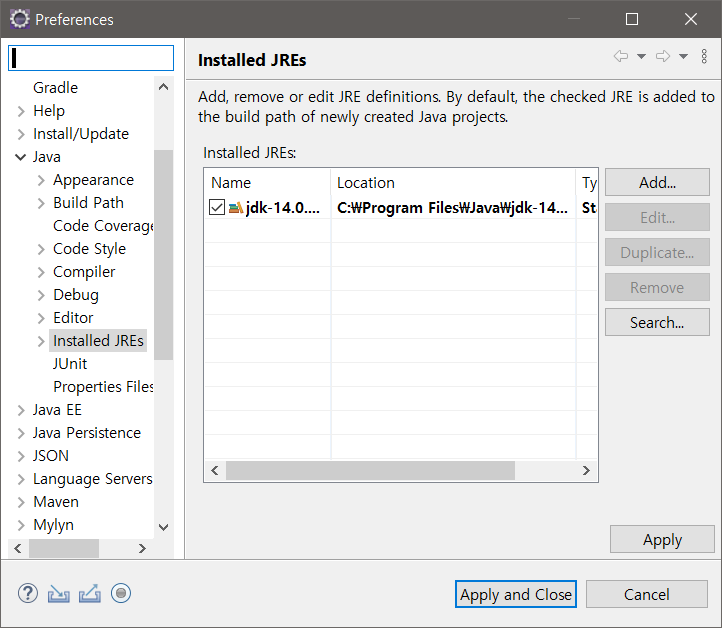
네 번째, 톰캣을 eclipse에 설치해준다.
아까 톰캣을 삭제했던 Window > performance을 클릭하여 Server > Runtime Environment에서 Add 버튼을 눌러준다. 그리고 아래와 같은 과정을 따라가면 된다.

next버튼을 누른 후에, Name과 톰캣 디렉터리, JRE에서 해당하는 jdk를 불러와주고 Finish버튼을 눌러준다.
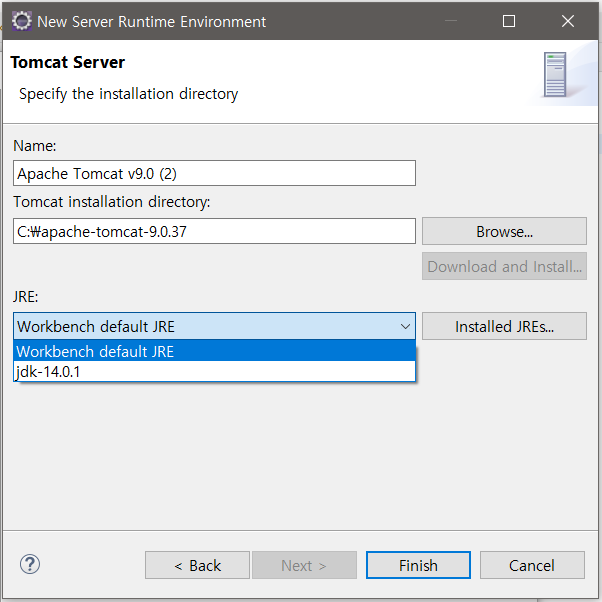
다섯 번째, 톰캣이 eclipse에 잘 설치되었는지 확인한다.
(만약 해당 창이 없으면, Window > Show View > Other > Server 를 클릭해주면 될 것이다.)

여섯 번째, 프로젝트에 서버를 추가해준다.
프로젝트를 우클릭하여, Build Path > Configure Build Path를 눌러 라이브러리에 Tomcat 서버가 있는지 확인한다.
(없으면, Add Library를 클릭하여 추가해준다.)
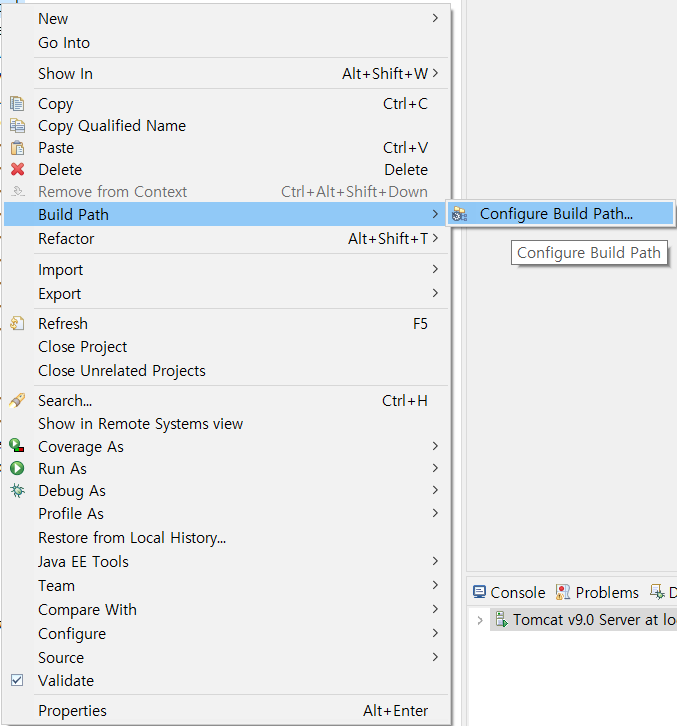
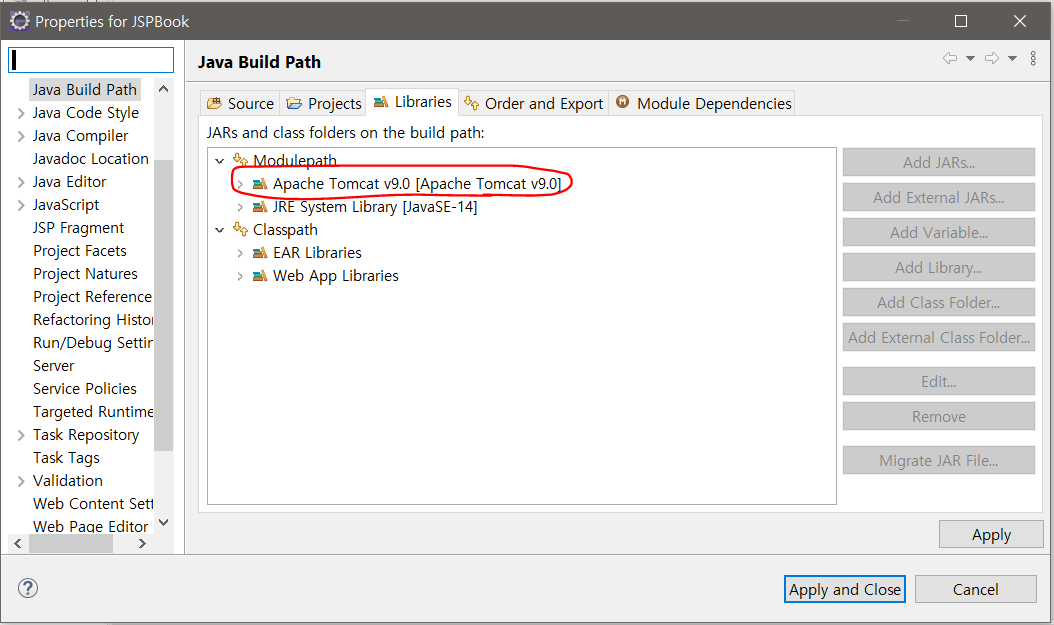
끝.
// 이상한 설정 건드리다가 도저히 해결이 안된다고 생각되면, 그냥 톰캣을 지우고 다시 깔아주는게 쉬운 것 같다.
'Backend > JSP' 카테고리의 다른 글
| [JSP] 'Starting Tomcat v9.0 Server at localhost' has encountered a problem 오류 확인 (2) | 2020.11.04 |
|---|---|
| [JSP] The superclass "javax.servlet.http.HttpServlet" was not found on the Java Build Path 오류 해결 (0) | 2020.11.04 |
| [JSP] JSTL fmt 태그 사용 시 properties 파일 생성 (0) | 2020.11.02 |
| [JSP] 유효성 검사 (0) | 2020.11.02 |
| [JSP] 파일업로드 (0) | 2020.10.19 |



댓글